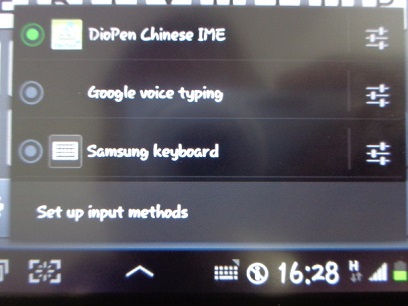 Smartphone Android merupakan salah satu jenis OS Gadget yang saat ini banyak digunakan oleh produsen gadgeters dunia. Keunggulan dari jenis OS ini membuatnya meningkat tajam dari penggunaan oleh pecinta gadget. Rata-rata smartphone yang menggunakan OS ini memiliki navigasi berupa touchscreen.
Smartphone Android merupakan salah satu jenis OS Gadget yang saat ini banyak digunakan oleh produsen gadgeters dunia. Keunggulan dari jenis OS ini membuatnya meningkat tajam dari penggunaan oleh pecinta gadget. Rata-rata smartphone yang menggunakan OS ini memiliki navigasi berupa touchscreen.
Dalam navigasi Android dengan layar sentuh tersebut menampilan Screen Keyboard yang digunakan kita untuk mengetikkan huruf dan angka. Anda dapat mengatur tampilan screen keyboard sesuai selera anda. Ada 3 jenis tampilan Screen Keyboard di Android yaitu seperti pada Keyboard Komputer, Seperti Tombol Qwerty, dan Seperti Tombol Handphone pada umumnya. Pada kesempatan ini saya akan share cara mengganti screen tombol keyboard kepada anda, saya akan menerapkannya di Samsung Galaxy Tab.
1. Buka layanan pesan anda, misal anda ingin mengirim SMS.
2. Saat anda membukanya anda akan ditampilkan layar screen keyboard standar dari Android.
3. Kemudian pilih menu ICON GAMBAR KEYBOARD di TaskBar.
4. Setelah itu akan muncul Jenis Tipe Keyboard, untuk jenis tipe standarnya yaitu SAMSUNG KEYBOARD. Silahkan anda pilih DioPen Chinese IME.
Nah berikut tampilannya setelah anda memilih tadi:
Nah untuk tampilan di atas adalah jenis Qwerty, untuk merubah ke jenis keyboard seperti pada handphone jaman dahulu tekan menu SETTING (Logo Gear). Lalu pilih 3×4 Keypad, seperti berikut tampilannya.
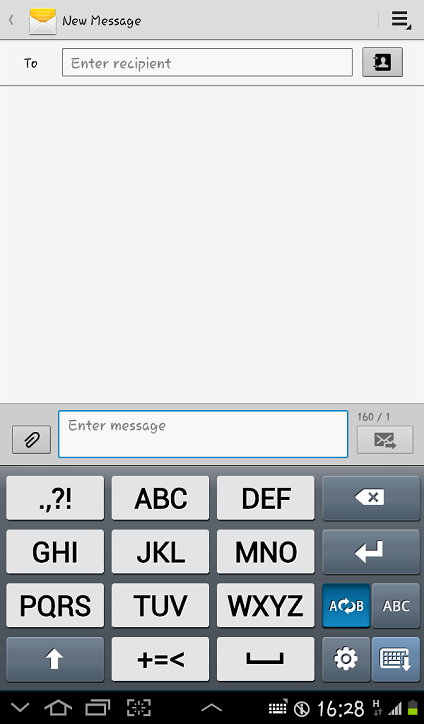
Anda juga bisa menulis dengan goresan tangan seperti halnya anda menulis dengan pensil. Caranya sama saja pilih menu Setting >> Handwriting Box. Seperti berikut tampilannya:
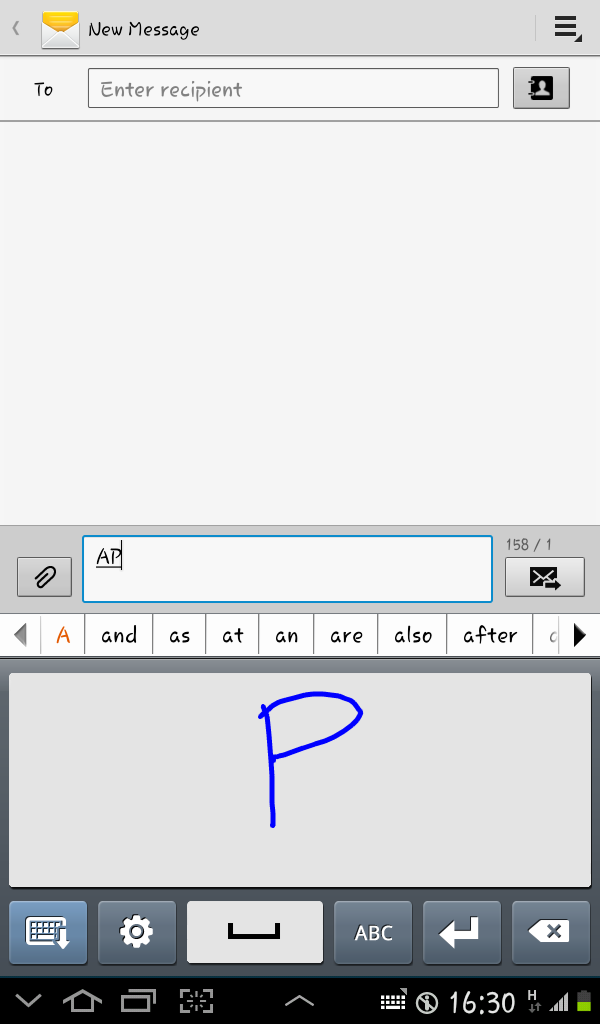
Dengan begini anda bisa mengetikkan pesan denganc epat dengan model settingan Keyboard yang menurut anda nyaman dan cepat. Selain cara di atas anda juga bisa menggunakan jenis “Google Voice Typing” artinya anda mengetik pesan dengan perkataan anda, anda hanya bicara maka android anda akan menterjemahkannya ke dalam bentuk text.

Cara mengubah jenis keyboard ini saya coba di Samsung Android, mungkin setiap produsen smartphone memiliki tampilan yang berbeda namun intinya tetap sama saja. Selamat mencoba dan semoga bermanfaat.
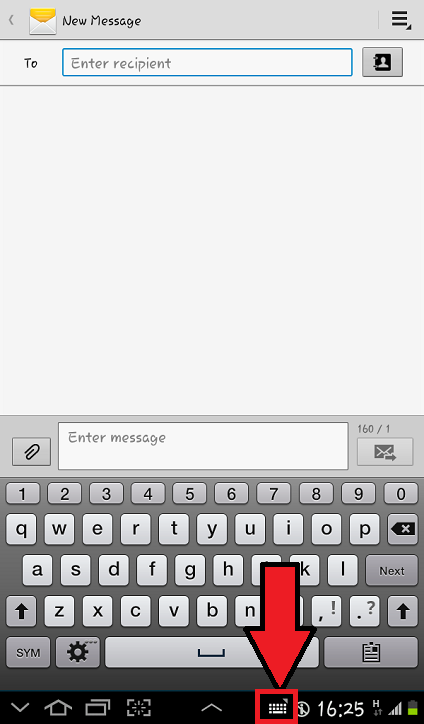





min kalau keyboard nya berubah kecil dan bisa di geser-geseren itu gimana? aku mau keyboardnya kembali ke bentuk standar android yang ukurannya besar dan ngga geser-geser lagi. mohon bantuannya min . makasih
Install jenis keyboard android terbaru saja
Itu pencet aja yg di deket tulisan sym kan ada pengaturan keyboard gitu, teken yg lama nanti keluar tanda2 gtu, abis itu pilih yg pilihan bawah kedua dr kanan, itu bisa bikin balik lg^^
iya benar sekali, tapi setiap jenis android atau beda merk berbeda beda.
Ok trimakasih saran.a gan
Gmna cara x install keyboard trbaru android x min
cara installnya dari Google play, klo untuk mengaktifkan atau menggunakannya sudah saya bahas di blog ini 🙂
Di samsung grsnd 2 gak ads pilihan 3x4keyboard
Install aplikasi keyboard saja, banyak di Google Play
Min gimana ya ,keyboard android saya ,saya pakaikan tema biar lebih bagus . Tema nya saya download . Ketika android saya dmatikan ,,tema keyboard saya kembali ke tema android . . . Jika saya ingin tema yg saya download harus saya atur ulang lagi ketika android saya di aktifkan . . . Gimana cara nya ya min biar android saya papan ketik keyboarnya tetap bertema walaupun android nya saya matikan . Tolong solusi nya min … makasih .
Jenis keyboard di Android anda yang lain harus dimatikan, caranya menu Setting -> bahasa & Inputan -> Pada Keyboard dan Input Method pilih keyboard yang anda install aja yang diaktifkan.